Setelah mengikuti cara membuat email di cpanel yang telah kita infokan, maka sekarang adalah cara untuk setting email anda di software email client yang ada di komputer, laptop ataupun smartphone. Kali ini kita akan memberikan tutorial untuk setting email dengan software email client Thunderbid yang dibuat oleh Mozilla. Anda bisa download software ini di : https://www.mozilla.org/en-US/thunderbird/ dan lakukan installasi.
- Add mail account, masukan email yang ingin di setup. Lalu klik Continue

- Setelah klik continue, nanti akan muncul konfirmasi seperti ini. Klik Done.

- Selesai! Sangat mudah :D. Anda bisa langsung melakukan aktifitas kirim/terima email.
Sebagai tambahan informasi, untuk setting incoming server (IMAP):
- Server name / host : DomainAnda.com
- Port : 993
- Security : SSL/TLS
- Authentication : berdasarkan email dan password email yang di setting (Ingat! Bukan username dan password cpanel)
Untuk setting outgoing server (SMTP)
- Server name / host : DomainAnda.com
- Port : 465
- Security : SSL/TLS
Jika anda butuh bantuan, silahkan hubungi kami via live chat atau kontak ke email [email protected]
Bermanfaatkah Artikel Ini?
Klik bintang 5 untuk rating!
Rata rata rating 4.8 / 5. Jumlah rate 5
No votes so far! Be the first to rate this post.
We are sorry that this post was not useful for you!
Let us improve this post!
Tell us how we can improve this post?
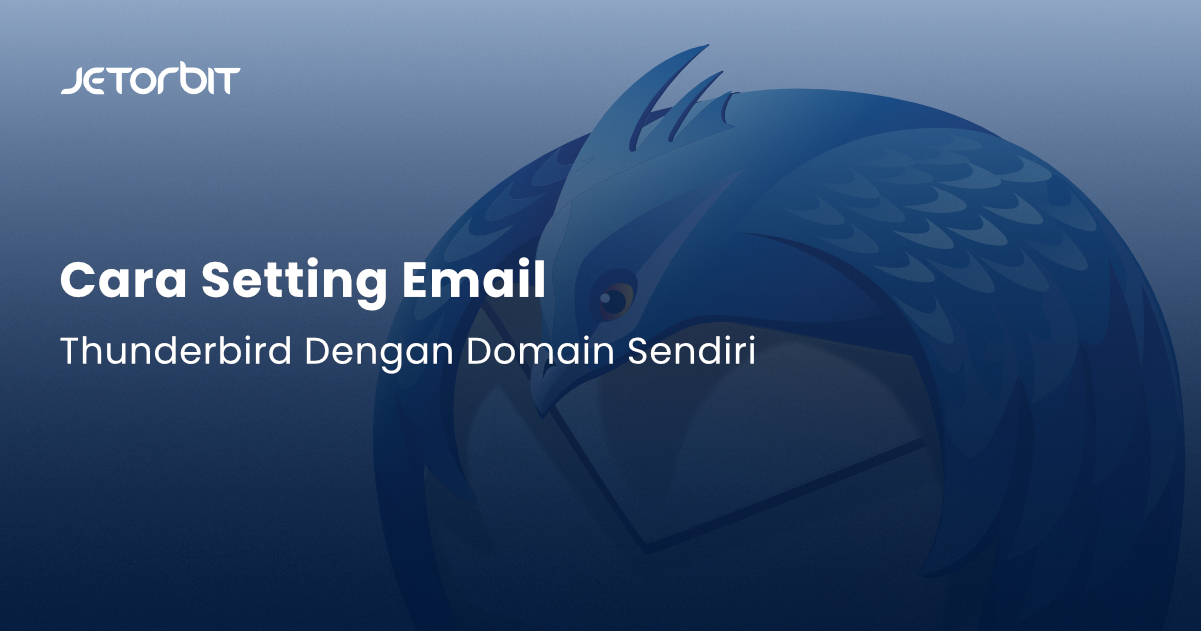

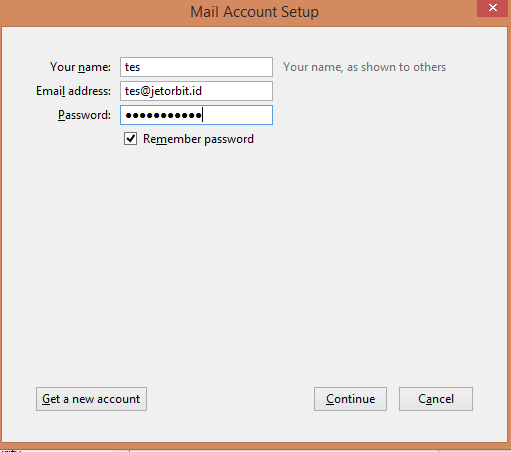





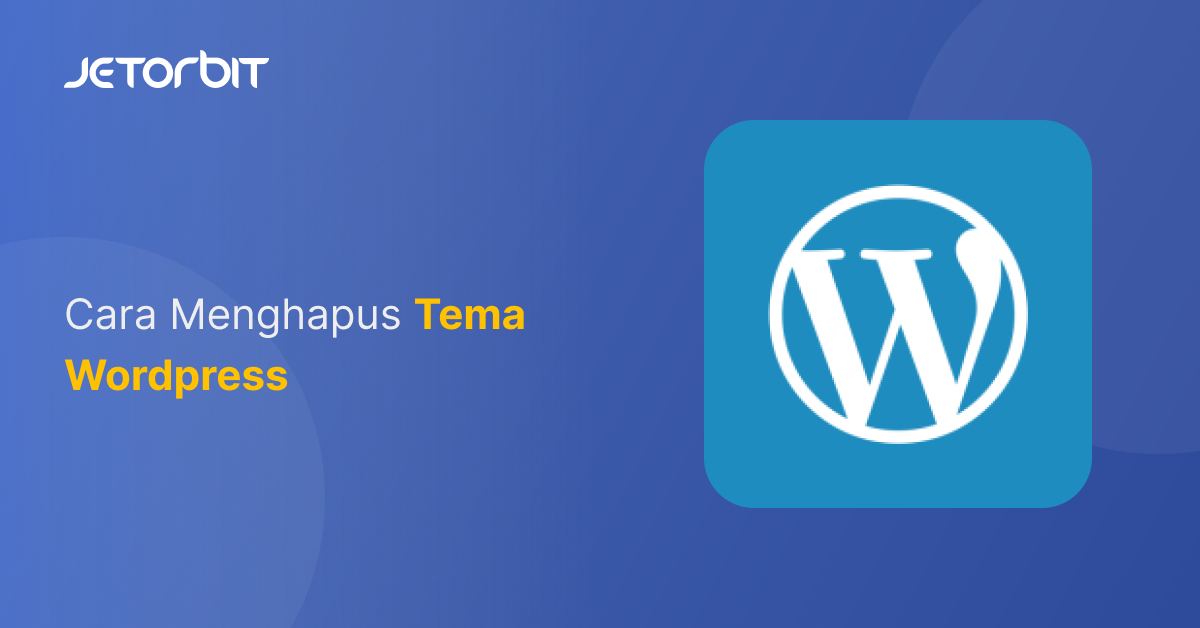
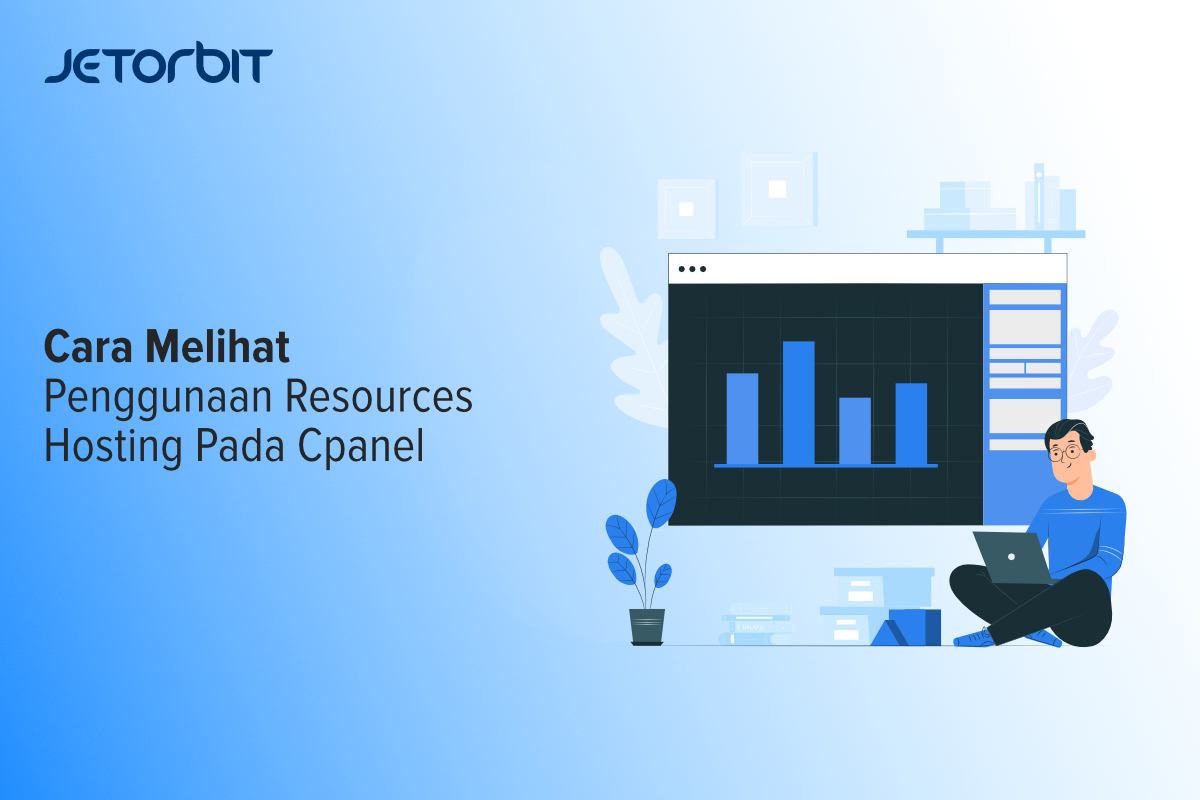



One Response